Как убрать "Зарезервировано системой" (диск) в Windows 7
Если однажды после покупки компьютерной техники или переустановки операционной системы, вы зашли в "Мой компьютер" и увидели там непонятный жесткий диск размером 100 или 350 мегабайт, не стоит пугаться или удивляться. Главное, ничего не трогайте на нем, и всё будет в порядке. Если же он вам мешает и "мозолит" глаза, то лучше спрятать его куда подальше. Давайте разберёмся, как убрать "Зарезервировано системой".
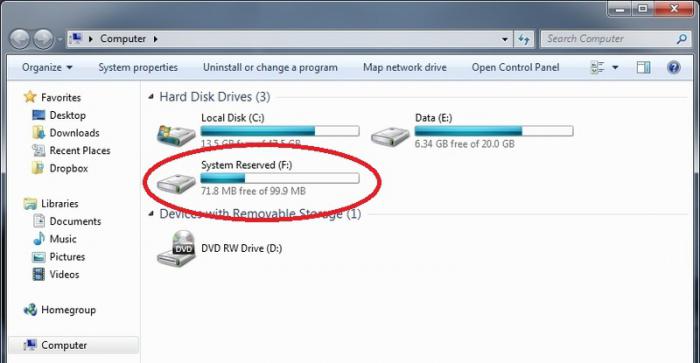
Что это такое?
Сначала необходимо понять, с чем мы имеем дело. "Зарезервировано системой" - что это? Вы можете столкнуться с подобной проблемой исключительно в операционных системах, начиная с Windows 7. В данной случае система резервирует 100 мегабайт на жестком диске для размещения на нем загрузочных файлов и данных для шифрования. Сколько раз пользователи удаляли системные файлы, вследствие чего компьютер переставал перезагружаться? В современных ОС их создатели решили перестраховаться и спрятать столь важные данные на скрытом системном диске.
В Windows 8 раздел "Зарезервировано системой" занимает чуть больше - 350 мегабайт. Это связано с тем, что на нем содержатся еще и некоторые файлы для восстановления операционной системы.
Происхождение
Откуда же берётся данный раздел? Насколько знают продвинутые пользователи, несмотря на то что установка Windows 7 происходит в автоматическом режиме, некоторыми действиями нам всё-таки надо управлять. В том числе и создавать разделы на жестком диске.
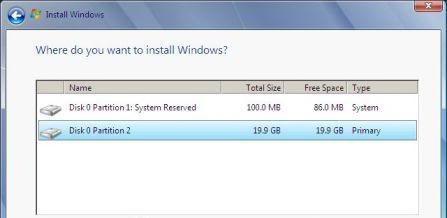
Представьте себе, что вы купили новый ноутбук с установленной операционной системой Windows 8. Вы далеко не поклонник этой версии и решаете переустановить более старую "семёрку". Вставляете установочный диск, и первое, что бросается в глаза, когда вы добираетесь до менеджера разделов, это три поименованные области, одна из которых до безобразия мала и никак не обозначена. Что делать?
Мы опустим описание преобразования форматов разделов с GPT в MBR и прочую подготовку к переустановке. Но вот что следует знать. Если вы удалите все разделы жесткого диска и будете ставить на абсолютно пустой диск ОС, то она автоматически создаст для себя загрузочный раздел, который по умолчанию будет скрыт и при следующей переустановке вы опять можете его обнаружить.
"Невидимка"
Итак, установка Windows 7 прошла успешно, но вы обнаружили у себя на компьютере новый жесткий диск. Почему так произошло? В большинстве случаев раздел "Зарезервировано системой" появляется из-за "кривых рук" программиста в пиратских сборках операционной системы. К счастью, в том, что вы столкнулись с подобной проблемой, ничего страшного нет. У вас есть несколько вариантов на выбор:
- Оставить всё как есть. Просто не трогайте данный раздел, и ничего плохого с вашим компьютером не случится.
- Если у вас есть ребёнок, который по незнанию может залезть туда и что-нибудь напортачить, вы можете скрыть "Зарезервировано системой".
- Есть способ полностью удалить этот раздел, перенеся файлы на системный диск. Делать это крайне не рекомендуется, поскольку степень безопасности вашего ПК сильно понизится.
Другими словами, "Зарезервировано системой" - что это? Это главный двигатель вашего персонального компьютера, который приводит в действие все остальные базовые программы. Лишать его защиты - это крайне непродуманный и рискованный шаг.
Удаление или...
Если вас интересует, как удалить "Зарезервировано системой", то подумайте, так ли это вам нужно? Данный процесс не освободит вам лишнее пространство, а просто перенесёт данные с одного диска на другой. Вам придется поменять множество настроек компьютера и его реестра. Более того, вам потребуется дополнительное ПО и так называемый LiveCD. Ведь операционная система будет "защищаться". Она не позволит вам так просто удалить важные для неё данные. Хуже всего то, что в случае неудачи ваш компьютер может просто отказаться загружаться или выдаст предупреждение, что не найдена операционная система в принципе.
И всё же...
Пришло время перейти к вопросу, как убрать "Зарезервировано системой". Мы уже выяснили, что удаление существующего загрузочного раздела не приведёт ни к чему хорошему. Поэтому, если вы всё-таки хотите от него избавиться, у вас есть шанс сделать это на этапе установки операционной системы. Перед тем как начинать выполнять следующую инструкцию, побеспокойтесь о сохранности ваших данных. Если у вас жесткий диск разделен на несколько частей, то данные со всех необходимо предварительно скопировать на съемный носитель, иначе они пропадут безвозвратно.
- Отформатируйте жесткий диск и удалите все разделы.
- При установке операционной системы, нажмите Shift + F10. Эта команда откроет для вас командную строку.
- Для начала введите команду diskpart и подтвердите ввод.
- Затем вводим: select disk 0.
- Последней командой станет: create partition primary.
- Закройте командную строку и продолжайте установку системы на данный жесткий диск.
Раздел удалён
Чего мы добились? Весь первый жесткий диск отдается во владение одному-единственному разделу. Поэтому у системы не будет возможности и свободного места для создания резервного жесткого диска. Что мы получаем?
Преимущества:
- У вас не появится раздел "Зарезервировано системой".
Недостатки:
- Понижается уровень защищенности ОС.
- У вас всего один раздел на жестком диске, а в результате это означает, что при больших проблемах с ОС и её переустановке, вы вполне можете потерять свои данные.
- Неудобство. Наверное, большинство пользователей уже давно привыклои, что у них есть несколько разделов на HDD. Вы разделяете свои данные - на одном диске игры и программы, на другом фильмы, фотки. На третьем рабочие документы.
Как видите, недостатков гораздо больше чем преимуществ. Стоит ли удаление одного раздела таких жертв? Впрочем, их можно избежать, если воспользоваться специальной утилитой-менеджером разделов, например, Partition Wizard. Он позволит без потери данных и повреждения операционной системы "отрезать" часть памяти жесткого диска и создать из неё новый раздел.
Если же вы не хотите тратить время и силы на переустановку операционной системы, то вам достаточно знать, как убрать "Зарезервировано системой", а точнее скрыть.
Убираем раздел
Теперь можно заняться и сокрытием мозолящего глаза раздела. Как убрать "Зарезервировано системой"? На самом деле в этом нет ничего сложного. Нам не потребуется никакого стороннего программного обеспечения, а просто нужно следовать следующим шагам.
- Открываем меню "Пуск" и находим кнопку "Компьютер".
- Нажимаем на неё правой кнопкой мышки и в выпадающем меню жмем на "Управление".
- Перед нами откроется окно настроек. В левой колонке находим подпункт "Управление дисками".
- Жмем правой кнопкой мышки по разделу "Зарезервировано системой". Нас интересует пункт "Изменить букву диска или путь к диску".
- Перед нами появляется окно, в котором будет указана буква, обозначающая данный раздел. Поскольку адресация в памяти компьютера организована по данному названию, нам необходимо удалить его.
- Выбираем "букву" и нажимаем на кнопку ниже "удалить". Подтверждаем.
Итог
Вот и всё, лишний раздел исчезнет с экрана "Моего компьютера", но при этом будет оставаться в системе, и это не повлияет на работу Windows. Теперь вы знаете, как убрать "Зарезервировано системой". Единственное, что стоит добавить: во избежание лишних переживаний занимайтесь "оперированием" своего компьютера только на чистых ОС либо просто создавайте резервные копии данных. Никогда не знаешь, в каком пункте инструкции ошибешься, и к чему может это привести. Все операции вы выполняете на свой страх и риск и будьте готовы нести ответственность за сделанное.